Cara Menghapus Satu Foto Dari Postingan Carousel Instagram Dengan Banyak Gambar
Diterbitkan: 2019-02-27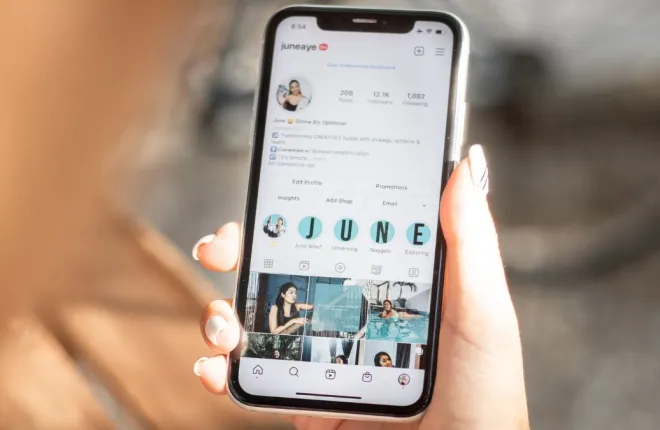
Tidak sengaja mengunggah gambar di postingan carousel di Instagram yang tidak Anda inginkan? Sekarang bertanya-tanya apakah ada cara untuk menghapusnya dari postingan? Sebelumnya, Anda harus mengunggah seluruh postingan carousel jika Anda ingin menghapus satu foto dari postingan tersebut di Instagram.
Untungnya, Instagram menawarkan opsi untuk menghapus satu foto dari postingan dengan banyak gambar. Oleh karena itu, Anda tidak perlu lagi menghapus seluruh postingan dan mengunggahnya kembali. Baca terus untuk mempelajari cara menghapus satu gambar dari postingan Instagram dengan banyak foto.
Cara Menghapus Satu Foto Dari Postingan Instagram Dengan Banyak Gambar
Menghapus satu gambar dari postingan Instagram Anda cukup mudah. Begini caranya.
- Luncurkan Instagram dan buka postingan carousel dengan foto yang tidak diinginkan di profil Anda.
- Ketuk ikon tiga titik dan pilih tombol Edit dari menu.
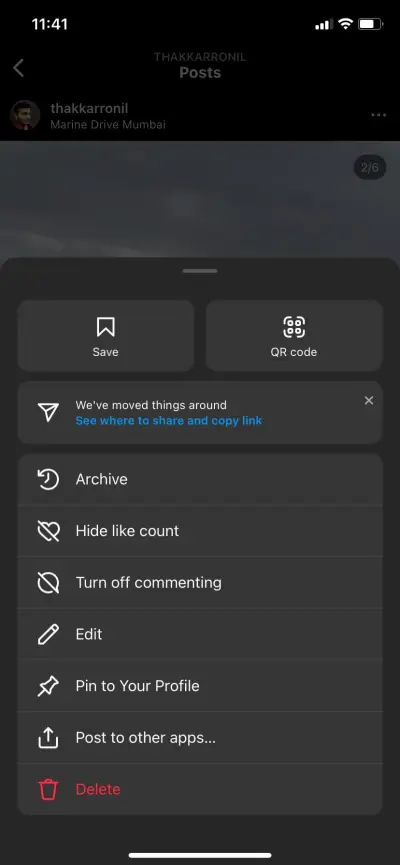
- Gulir ke gambar yang tidak diinginkan dan tekan ikon Sampah di sudut atas gambar itu.
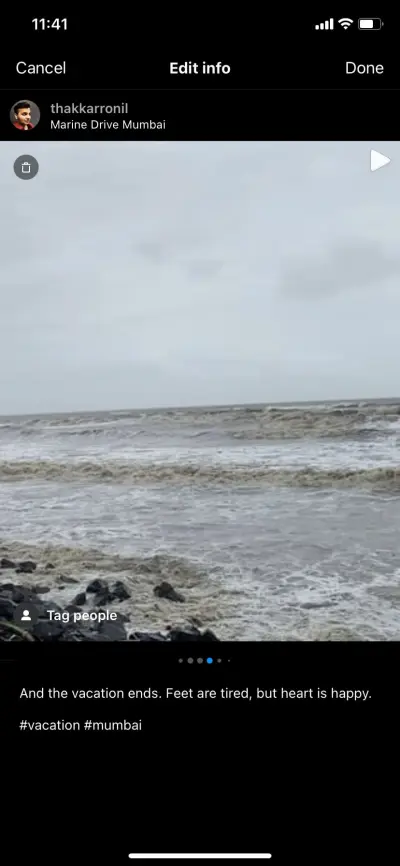
- Pop-up Hapus media akan muncul. Ketuk tombol Hapus berwarna merah.
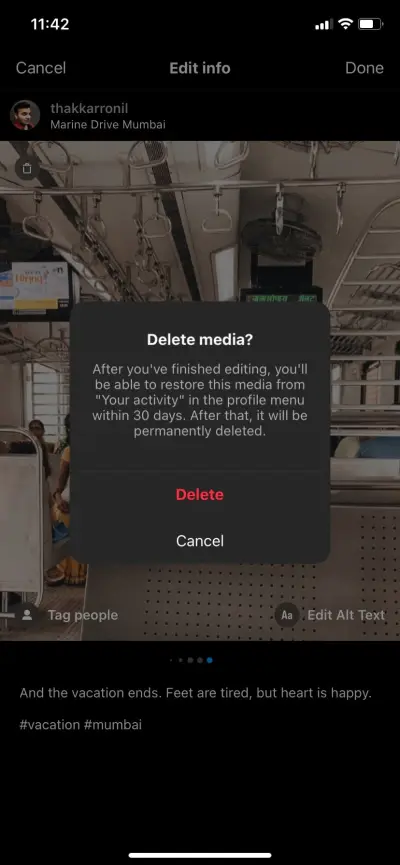
- Ketuk tombol Selesai di kanan atas untuk menyimpan perubahan.
Foto yang Anda hapus masuk ke folder Baru Dihapus. Itu akan tetap di sana selama 30 hari sebelum Instagram menghapusnya secara permanen dari servernya. Anda dapat memulihkan gambar dalam 30 hari ini atau menghapusnya secara permanen.
Cara Mengedit Foto di Postingan Carousel yang Dipublikasikan di Instagram
Selain menghapus satu gambar dari postingan carousel, Insta juga memungkinkan Anda mengedit postingan yang dipublikasikan. Anda dapat menambahkan lokasi, mengedit teks alternatif, menandai orang, mengubah keterangan postingan Instagram yang dipublikasikan.
Inilah cara Anda melakukannya:
- Buka Instagram dan buka postingan carousel yang ingin Anda edit.
- Ketuk ikon tiga titik dan tekan tombol Edit dari menu.
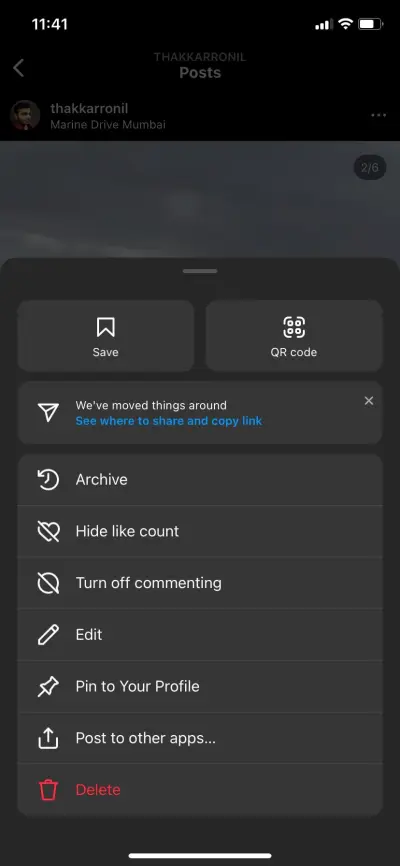
- Anda akan mendapatkan opsi untuk Tambahkan lokasi , Tandai orang , atau Edit Teks Alt . Anda juga dapat mengedit caption postingan tersebut.
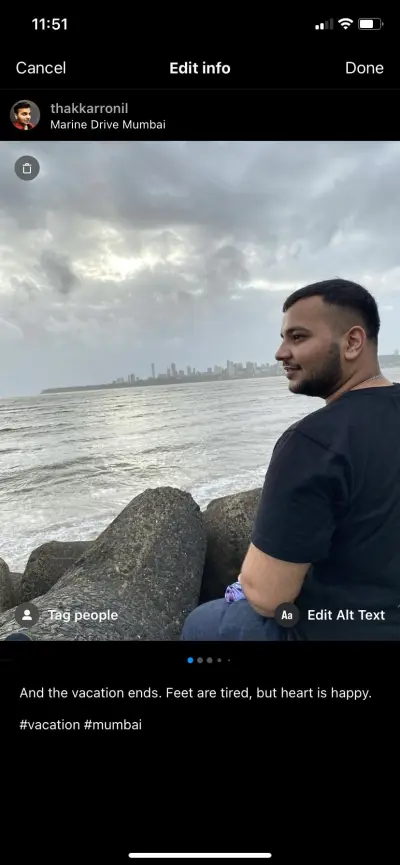
- Ketuk tombol Selesai untuk menyimpan perubahan.
Perhatikan bahwa Anda tidak dapat menerapkan filter ke foto atau mengatur ulang foto setelah memublikasikan postingan Instagram carousel. Demikian pula, Anda tidak dapat mengedit cerita Instagram atau video setelah diposkan.
Cara Memulihkan Foto yang Dihapus Dari Postingan Instagram
Jika Anda berubah pikiran tentang menghapus foto dari kiriman Instagram atau secara tidak sengaja menghapus foto gambar tersebut atau menghapus seluruh kiriman, Anda dapat dengan cepat memulihkannya.
- Buka Instagram dan buka profil Anda .
- Ketuk ikon tiga batang (menu hamburger) di bagian atas dan pilih Aktivitas Anda dari menu.
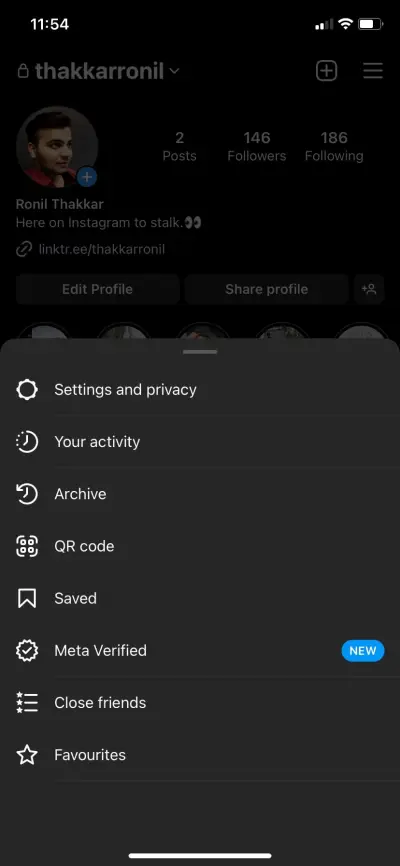
- Pilih Baru saja dihapus dari menu.
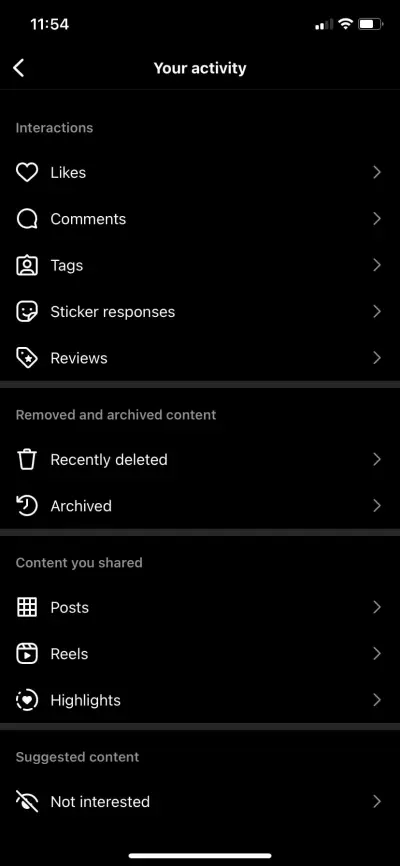
- Foto yang baru-baru ini Anda hapus akan muncul. Pilih salah satu yang ingin Anda pulihkan.
- Ketuk ikon tiga titik dan tekan tombol Pulihkan .
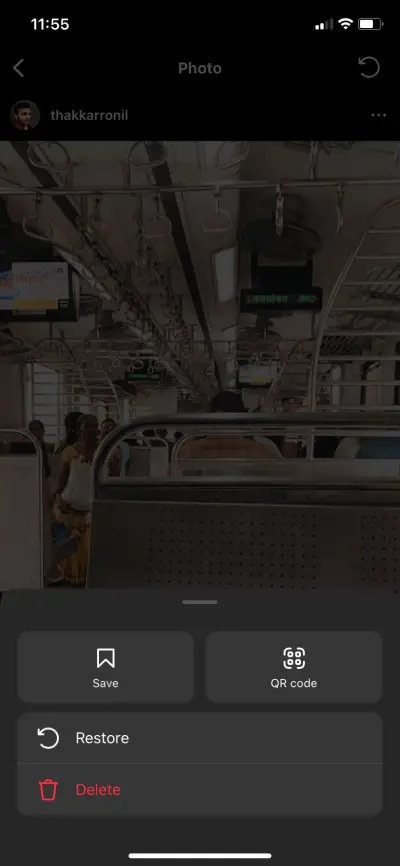
Setelah ini, foto yang dihapus akan muncul di akhir postingan carousel tersebut. Anda juga dapat menggunakan metode ini untuk memulihkan postingan standar, yang akan muncul di lokasi aslinya di profil Anda.

Cara Menghapus Postingan Instagram Dari Profil Anda Tanpa Menghapusnya
Jika Anda tidak ingin menghapus postingan Instagram tetapi tidak ingin orang lain melihatnya, Anda dapat mengarsipkannya. Meskipun Anda tidak dapat menyembunyikan pengikut Instagram dan daftar pengikut Anda, platform ini setidaknya memungkinkan Anda menyembunyikan postingan Anda.
Anda dapat mengarsipkan postingan Instagram untuk menyembunyikannya di profil Anda tanpa menghapusnya. Perhatikan bahwa Anda harus mengarsipkan seluruh postingan — Anda tidak bisa hanya mengarsipkan satu gambar dari postingan carousel.
- Buka Instagram dan buka profil Anda .
- Buka postingan yang ingin Anda sembunyikan dari profil Anda.
- Ketuk ikon tiga titik di bagian atas dan pilih Arsip .
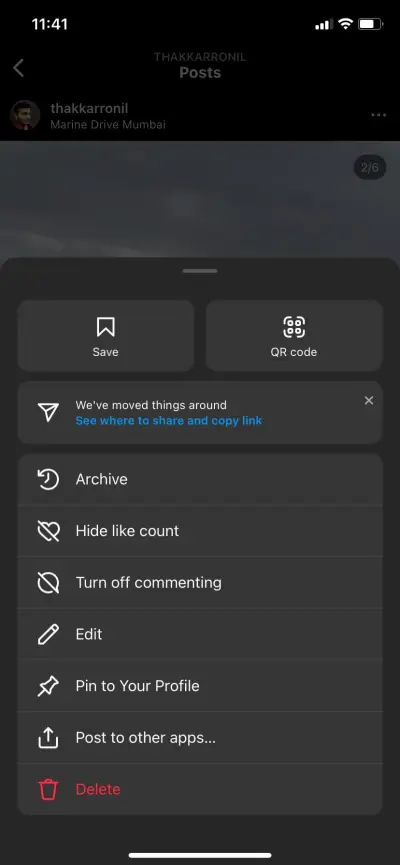
Instagram akan menyembunyikan postingan itu dan menyimpannya di bagian Arsip. Jika Anda ingin membatalkan pengarsipan postingan tersebut, ikuti langkah-langkah berikut:
- Buka profil Instagram Anda dan ketuk ikon tiga batang .
- Pilih Arsip dari menu.
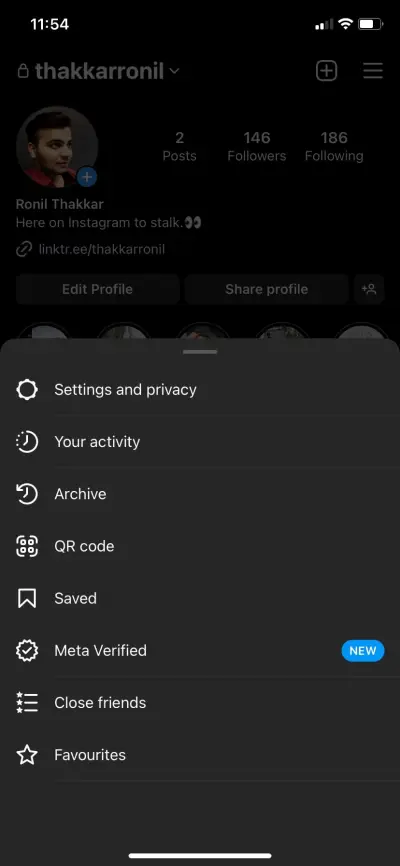
- Ketuk opsi Arsip Postingan dari menu tarik-turun. (ketuk opsi arsip cerita di bagian atas dan pilih opsi arsip kiriman jika Anda tidak melihat opsi arsip kiriman.)
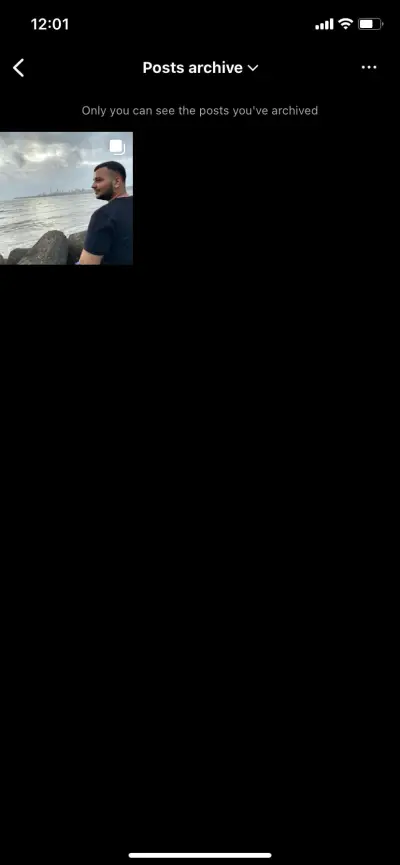
- Pilih postingan yang ingin Anda tampilkan di profil Anda.
- Ketuk ikon tiga titik dan tekan tombol Tampilkan di profil .
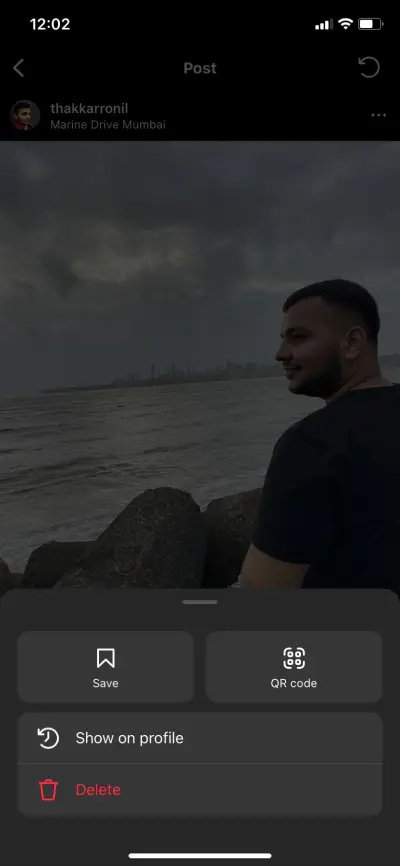
Setelah ini, postingan arsip Anda akan kembali terlihat di profil Anda di lokasi aslinya. Mirip dengan pengarsipan, Anda dapat melihat semua postingan dan Stories Instagram yang Anda sukai. Bahkan ada cara untuk melihat cerita Instagram lama Anda jika Anda mau.
Atur Postingan Instagram Anda
Setelah mengikuti panduan di atas, Anda dapat dengan mudah mengatur postingan Instagram Anda dengan menghapus gambar yang tidak diinginkan dari postingan carousel, mengarsipkan postingan lama yang ingin Anda sembunyikan, dan banyak lagi.
FAQ
T. Bisakah saya menambahkan foto ke carousel Instagram setelah memposting?
J. Tidak, Anda tidak dapat menambahkan lebih banyak foto ke postingan carousel Instagram setelah dipublikasikan.
Q. Bagaimana cara mengatur ulang foto di Instagram?
A. Sayangnya, Instagram tidak mengizinkan Anda mengatur ulang foto di postingan carousel Instagram. Namun, Anda dapat menghapus foto gambar dari postingan carousel dan memulihkannya untuk memindahkan foto tersebut ke akhir. Jika Anda ingin foto tertentu muncul terlebih dahulu, Anda dapat mengulangi proses ini hingga gambar tersebut muncul terlebih dahulu.
Q. Apa yang terjadi jika Anda mengedit postingan Instagram?
A. Saat Anda mengedit postingan yang dipublikasikan di Instagram, Anda mengatur ulang interaksi yang Anda dapatkan. Suka dan komentar Anda akan tetap ada, tetapi mengedit postingan langsung akan memengaruhi keterlibatan.
Q. Mengapa saya tidak melihat opsi Sampah untuk menghapus foto carousel?
A. Jika Anda tidak melihat ikon Sampah di foto carousel saat Anda mengeditnya, kemungkinan Anda menggunakan Instagram versi lama. Perbarui aplikasi Instagram ke versi terbaru untuk mendapatkan fitur ini.
Jika Anda menggunakan versi terbaru dan masih tidak melihat ikon Sampah, coba masuk kembali ke akun Instagram Anda atau instal ulang aplikasi Instagram.
Q. Apakah Instagram memberi tahu Anda jika Anda mengedit foto?
J. Tidak. Instagram tidak memberi tahu pengikut Anda saat Anda mengedit postingan. Namun, jika Anda mengedit postingan yang dipublikasikan dengan seseorang menandainya atau menandai seseorang yang baru, mereka akan mendapat pemberitahuan setiap kali Anda melakukan perubahan pada postingan tersebut.
Q. Saat Anda mengedit caption di Instagram, apakah tertulis sudah diedit?
A. Saat Anda mengedit caption postingan Instagram, akan ada catatan di bawah caption yang menyatakan postingan tersebut telah diedit.
